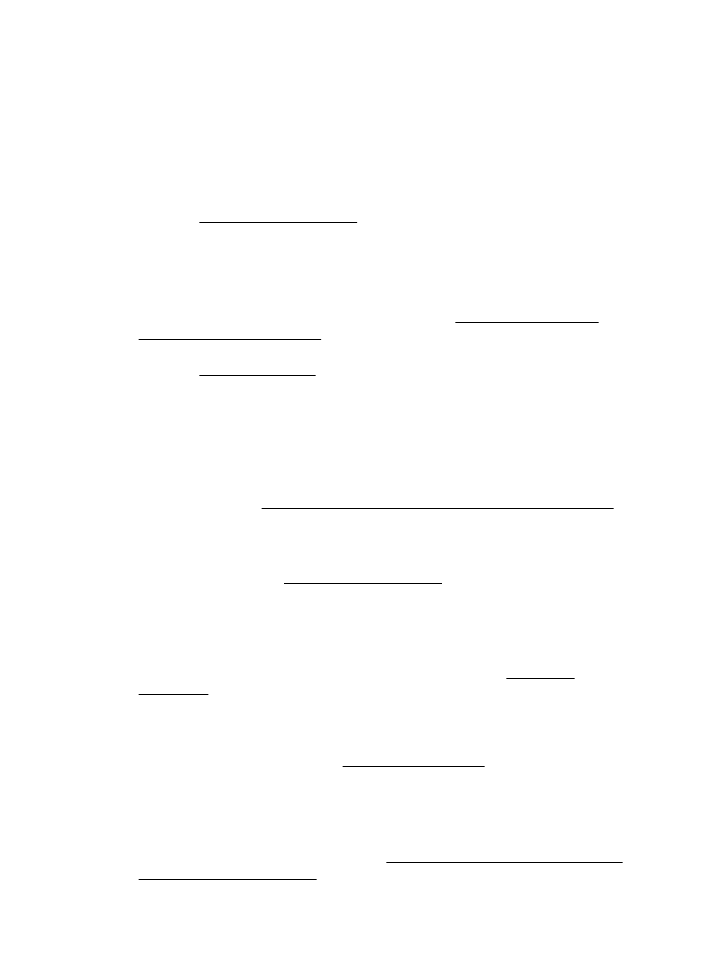
Calitatea copierii este slabă
Pentru creşterea calităţii copiilor
•
Utilizaţi originale de calitate. Acurateţea copiei depinde de calitatea şi dimensiunea
originalului. Folosiţi meniul Copy (Copiere) pentru a modifica luminozitatea copiei.
Dacă originalul este prea deschis la culoare, este posibil ca, copia să nu poată
compensa, chiar şi după reglarea contrastului.
•
Încărcaţi corect suportul. Dacă suportul este încărcat incorect, acesta poate cauza
oblicitatea imprimării, cauzând imagini neclare. Pentru informaţii suplimentare,
consultaţi Specificaţii ale suporturilor.
•
Utilizaţi sau realizaţi o coală de transport pentru a proteja originalele.
Verificarea imprimantei
•
Capacul scanerului este posibil să nu fi fost închis corect.
•
Este posibil să fie necesară curăţarea geamului sau a căptuşelii capacului
scanerului. Pentru informaţii suplimentare, consultaţi Curăţarea geamului şi a
căptuşelii capacului scanerului.
•
Este posibil ca ADF să trebuiască să fie curăţat. Pentru informaţii suplimentare,
consultaţi Curăţarea ADF-ului.
Verificaţi setările
Setarea de calitate Fast (Rapid) (care produce copii de calitate-ciornă) poate fi
responsabilă pentru apariţia de documente neclare sau pentru lipsa unor documente.
Modificaţi această setare pe opţiunea Normal sau Optim.
Imprimaţi o pagină de diagnosticare a calităţii imprimării şi urmaţi instrucţiunile din
pagină pentru a rezolva problemele calităţii reduse la copiere. Pentru informaţii
suplimentare, consultaţi Imprimarea şi evaluarea unui raport de calitate a imprimării.
•
Dungi estompate sau albe verticale
Este posibil ca suportul să nu se conformeze specificaţiilor Hewlett-Packard pentru
suporturi (de exemplu, suportul este prea umed sau prea aspru). Pentru informaţii
suplimentare, consultaţi Specificaţii ale suporturilor.
•
Prea luminos sau întunecat
Încercaţi să modificaţi contrastul şi setările de calitate a copiei.
•
Linii nedorite
Este posibil să fie necesară curăţarea geamului, a căptuşelii capacului sau a
cadrului scanerului. Pentru informaţii suplimentare, consultaţi Întreţinerea
imprimantei.
•
Puncte sau pete negre
Pe geamul sau pe căptuşeala capacului scanerului poate exista cerneală, adeziv,
pastă corectoare sau o substanţă nedorită. Încercaţi să curăţaţi imprimanta. Pentru
informaţii suplimentare, consultaţi Întreţinerea imprimantei.
•
Copia este înclinată sau oblică
Dacă utilizaţi ADF-ul, verificaţi următoarele:
◦
Asiguraţi-vă că tava de alimentare ADF nu este prea plină.
◦
Asiguraţi-vă că ghidajele de lăţime ale ADF sunt aliniate cu marginile hârtiei.
Pentru informaţii suplimentare, consultaţi Încărcarea unui original în alimentatorul
automat de documente (ADF).
Capitol 8
98
Rezolvarea unei probleme
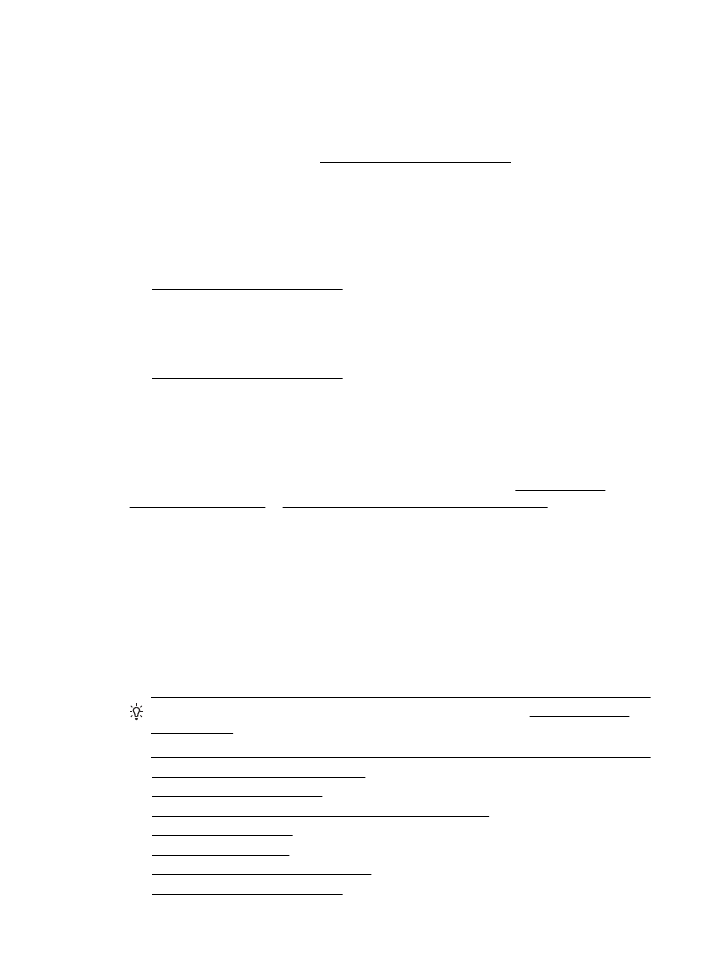
•
Text neclar
◦
Încercaţi să modificaţi contrastul şi setările de calitate a copiei.
◦
Setarea de îmbunătăţire implicită poate să nu fie adecvată operaţiunii de
copiere. Verificaţi setarea şi modificaţi-o pentru a îmbununătăţi textul sau
fotografiile, dacă aceasta operaţiune este necesară. Pentru informaţii
suplimentare, consultaţi Schimbarea setărilor de copiere.
•
Text sau elemente grafice incomplete
Încercaţi să modificaţi contrastul şi setările de calitate a copiei.
•
Literele mari, negre conţin pete
Setarea de îmbunătăţire implicită poate să nu fie adecvată operaţiunii de copiere.
Verificaţi setarea şi modificaţi-o pentru a îmbununătăţi textul sau fotografiile, dacă
aceasta operaţiune este necesară. Pentru informaţii suplimentare, consultaţi
Schimbarea setărilor de copiere.
•
Benzile orizontale granulate sau albe în zone de gri de la deschis la mediu
Setarea de îmbunătăţire implicită poate să nu fie adecvată operaţiunii de copiere.
Verificaţi setarea şi modificaţi-o pentru a îmbununătăţi textul sau fotografiile, dacă
aceasta operaţiune este necesară. Pentru informaţii suplimentare, consultaţi
Schimbarea setărilor de copiere.